
Inhaltsverzeichnis:
- Autor John Day [email protected].
- Public 2024-01-30 07:17.
- Zuletzt bearbeitet 2025-01-23 12:52.
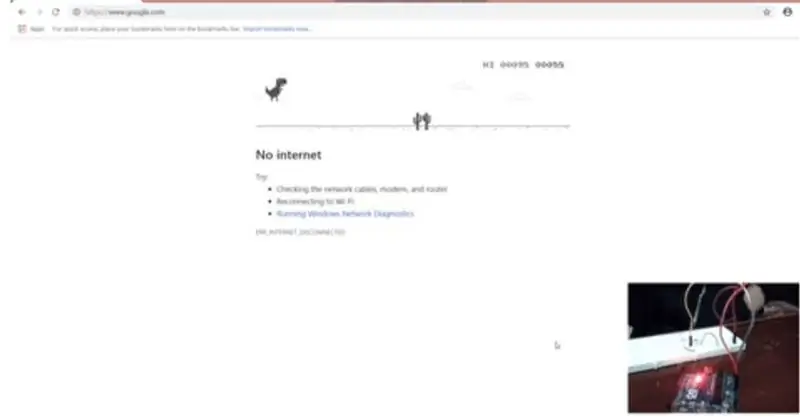
Projektbeschreibung
Die meisten von uns haben Dinosaurier-Spiel von Google gespielt, als unser Internet nicht funktionierte, und wenn Sie dieses Spiel nicht gespielt haben, machen Sie sich jetzt keine Sorgen. In diesem Projekt sendet also der Handbewegungs-Fotowiderstand Werte an Arduino und Arduino sendet sie an Python3. Mit der berühmten Python-Pyautogui-Bibliothek können wir die Pfeilfunktion "nach oben" ausführen:)
Wie habe ich mich entschieden, dieses Projekt zu machen?
Kürzlich habe ich auf Youtube ein Video zu einem Projekt gesehen, bei dem es um Arduino-basierte Handgestensteuerung von Computern ging, und ich wollte dieses Projekt wirklich machen, aber derzeit habe ich keine Ultraschallsensoren, die für dieses Projekt erforderlich waren. Also habe ich alles gelesen, wie dieses Projekt funktioniert? und dann dachte ich, ich kann diese Art von Arbeit auch mit einem Fotowiderstandssensor (LDR) erledigen. Und dann habe ich beschlossen, dass wir die "Pfeil nach oben"-Taste steuern und im Dinosaurierspiel verwenden. Am wichtigsten ist, dass auch Anfänger dieses Projekt ausprobieren können, was ihr Interesse steigern kann.
Unten ist ein Video, das ich kürzlich gesehen habe
Schritt 1: Komponenten




Jetzt fangen wir an, es zu machen:
Dinge, die für dieses Projekt erforderlich sind:
- Ein Arduno UNO-Board
- Steckbrett
- Fotowiderstand auch bekannt als LDR
- 10k Ohm Widerstand
- Überbrückungsdrähte
Schritt 2: Schaltplan
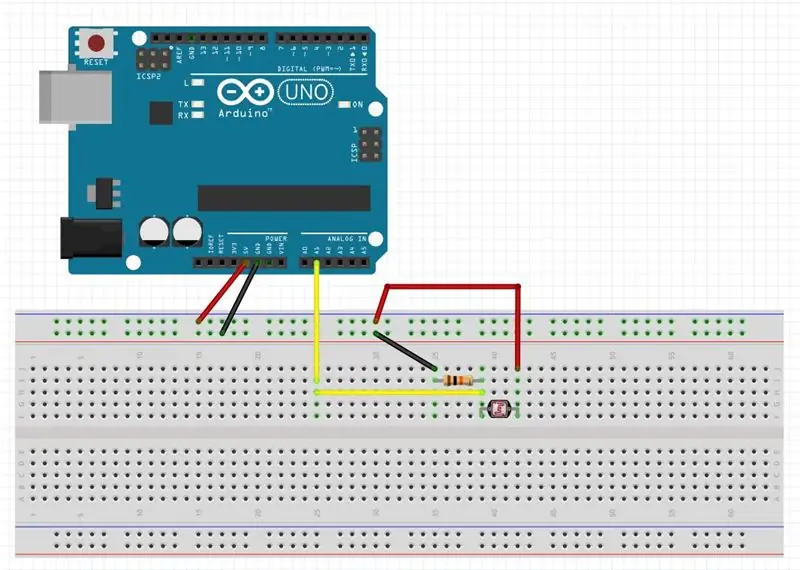
Informationen zu Python3:
Um dieses Projekt zu erstellen, müssen Sie Python3 auf Ihrem System installieren, dafür habe ich kürzlich ein Projekt "Python3 and Arduino Communication" hochgeladen und dort habe ich Sachen zur Installation von Python3 hochgeladen. Wenn Sie sich mit Python3 und Arduino vertraut machen möchten, empfehle ich Ihnen, dieses Projekt zu überprüfen:) Unten ist ein Link zu "Python3 und Arduino Communication"
create.arduino.cc/projecthub/Jalal_Mansoor…
Schritt 3: So installieren Sie die Python-Bibliothek Pyautogui
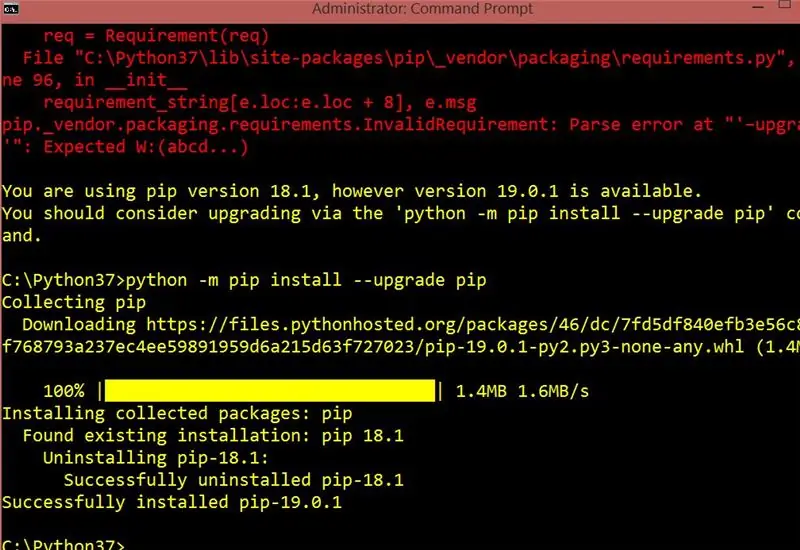

Jetzt müssen Sie die Python-Bibliothek pyautogui installieren, die die Funktion "Pfeil nach oben" ausführt.
Nachdem Sie Python3 erfolgreich auf Ihrem System installiert haben:
Folge diesen Schritten:
Öffnen Sie die Eingabeaufforderung, indem Sie auf Als Administrator ausführen und schreiben klicken
cd C:\Python37
Jetzt müssen Sie den folgenden Befehl schreiben
python -m pip install --upgrade pip
Jetzt ist dies der letzte Befehl, den Sie schreiben müssen
pip install pyautogui
Schritt 4: Code für Arduino und Python3
Schritt 5: Demonstrationsvideo

Danke Macher:)
Genießen, lernen, erstellen, teilen:)
Danke an meine Lehrer
Youtube
Open-Source-Community
Webseiten aus dem Internet
Empfohlen:
Heimwerken -- Einen Spinnenroboter herstellen, der mit einem Smartphone mit Arduino Uno gesteuert werden kann – wikiHow

Heimwerken || Wie man einen Spider-Roboter herstellt, der mit einem Smartphone mit Arduino Uno gesteuert werden kann: Während man einen Spider-Roboter baut, kann man so viele Dinge über Robotik lernen. Wie die Herstellung von Robotern ist sowohl unterhaltsam als auch herausfordernd. In diesem Video zeigen wir Ihnen, wie Sie einen Spider-Roboter bauen, den wir mit unserem Smartphone (Androi
So erstellen Sie Ihre erste einfache Software mit Python – wikiHow

So erstellen Sie Ihre erste einfache Software mit Python: Hallo, willkommen zu diesem Instructables. Hier werde ich erzählen, wie Sie Ihre eigene Software erstellen. Ja, wenn Sie eine Idee haben… aber wissen, wie Sie neue Dinge umsetzen können oder daran interessiert sind, Neues zu schaffen, dann ist es das Richtige für Sie
Schnittstellentastatur mit Arduino. [Einzigartige Methode]: 7 Schritte (mit Bildern)
![Schnittstellentastatur mit Arduino. [Einzigartige Methode]: 7 Schritte (mit Bildern) Schnittstellentastatur mit Arduino. [Einzigartige Methode]: 7 Schritte (mit Bildern)](https://i.howwhatproduce.com/images/008/image-22226-j.webp)
Schnittstellentastatur mit Arduino. [Einzigartige Methode]: Hallo, und willkommen zu meinem ersten instructable! :) In diesem instructables möchte ich eine fantastische Bibliothek für die Schnittstelle der Tastatur mit Arduino teilen - 'Password Library' einschließlich 'Keypad Library'. Diese Bibliothek enthält die besten Funktionen, die wir wi
Erste Schritte mit Python: 7 Schritte (mit Bildern)

Erste Schritte mit Python: Programmieren ist großartig! Es ist kreativ, macht Spaß und gibt Ihrem Gehirn ein mentales Training. Viele von uns wollen etwas über Programmieren lernen, aber überzeugen sich selbst davon, dass wir es nicht können. Vielleicht hat es zu viel Mathematik, vielleicht der Jargon, der erschreckend herumgeworfen wird
Einfaches BLE mit sehr geringem Stromverbrauch in Arduino Teil 3 - Nano V2-Ersatz - Rev 3: 7 Schritte (mit Bildern)

Einfaches BLE mit sehr geringem Stromverbrauch in Arduino Teil 3 - Nano V2-Ersatz - Rev 3: Update: 7. April 2019 - Rev 3 von lp_BLE_TempHumidity, fügt Datums- / Zeitdiagramme mit pfodApp V3.0.362+ hinzu und automatische Drosselung beim Senden von DatenUpdate: 24. März 2019 – Rev 2 von lp_BLE_TempHumidity, fügt weitere Plotoptionen hinzu und i2c_ClearBus, fügt GT832E
